Бързо оформление маси InDesign - Adobe InDesign
На първо място, трябва да знаете основните понятия, свързани с таблици. Всяка таблица е мрежа от клетки, които се наричат клетки (клетки). Хоризонталните клетки се събират в един ред или редове (редове). и вертикалната - в колона или колони (колони).
Класическа маса включва строгото "мрежовидна шарка" на маса, в други случаи е възможно, например, разделяне или обединяване на няколко клетки в един-единствен. Има и заглавия на таблици, които се различават по дизайн и външен вид. Заглавията, използвани в календари, прогноза, ценови листи и други видове маси. Един или повече редове от плота на масата (Header) представляват класическия "капачката" на масата. Също така се използва като глава, оставени една или повече линии (долна).
За да създадете таблица в InDesign, което искате да поставите текстовия курсор на правилното място (вляво кликнете където трябва да се постави на масата), а след това използвайте командата Table> Insert Table. След това ще се появят на параметрите на бъдещето на прозореца на масата:
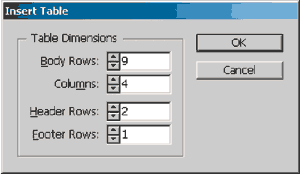
Таблица тяло (тяло) - това е основната част на таблицата, като определен брой редове и колони. Footer и Header също е включена в таблицата, но са направени по различен начин. Ако някоя от тях или и двете свежда до нула, няма да бъдат използвани в заглавната си част.
Когато експортирате в Excel таблици в оформлението на програми понякога има някои проблеми. Не всички форматиращи характеристики се запазват, не винаги се признава от свързани клетки, но като цяло всичко върви обикновено нормално.
След зареждане или създаване на електронни таблици и въвеждане на текст, можете да продължите с регистрацията. За да направите това, изберете цялата таблица или част от масата, и на ваше разположение ще бъде управлението на панела с инструменти, за да работи с таблици.
Маркировката върху схемата за панел: 1 - пълна обосновка на текст; 2 - Привеждане на височината на текста на клетката и се върти на текста; 3 - Контрол брой редове и колони в таблицата; 4 - Контрол на височината и ширината на избраните клетки; 5 - контрол и дебели линии изглед границите клетки.
За да получите достъп до всички други функции, използвайте бутона Опции на таблиците.
Основната грешка начинаещи по време на работа - усложняване на работата на масата. Всяка таблица може да изпълни самостоятелно, повторно конфигуриране на всички налични възможности, но вместо да използвате бърз формат. Това е особено важно за тези моменти, когато ще се създаде някои маси, украсени еднакви или почти еднакви.
параграф стил е да маси формат. За различните части на таблицата, можете да използвате различни проектни параметри. Цвят на запълване може да използвате различни цветове, можете да използвате и таблицата инструмент> Table Options> Alternative засенчване. който се отваря повече възможности.
Готови с помощта на стилове и присаждането на маса може да се направи в библиотеката, а след това да го използвате като шаблон. Шаблон - е празно, украсени като всички маси ще бъдат украсени въз основа на обичайните си; това обикновено се създава без текст или с текст по подразбиране ( "брой на маса", "Заглавие") и може да изглежда по следния начин:
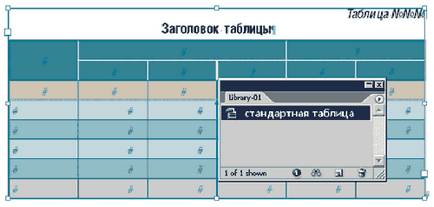
По този начин ще може значително да се ускори процеса на форматиране на таблицата, така че не е нужно да се възстанови формат всеки път, когато създавате и маси за внос.